标签:
常用命令 top -d 3 ##每3秒监控一次
[root@TG1704 log]# top top - 14:06:23 up 70 days, 16:44, 2 users, load average: 1.25, 1.32, 1.35 Tasks: 206 total, 1 running, 205 sleeping, 0 stopped, 0 zombie Cpu(s): 5.9%us, 3.4%sy, 0.0%ni, 90.4%id, 0.0%wa, 0.0%hi, 0.2%si, 0.0%st Mem: 32949016k total, 14411180k used, 18537836k free, 169884k buffers Swap: 32764556k total, 0k used, 32764556k free, 3612636k cached PID USER PR NI VIRT RES SHR S %CPU %MEM TIME+ COMMAND 28894 root 22 0 1501m 405m 10m S 52.2 1.3 2534:16 java 18249 root 18 0 3201m 1.9g 11m S 35.9 6.0 569:39.41 java 2808 root 25 0 3333m 1.0g 11m S 24.3 3.1 526:51.85 java 25668 root 23 0 3180m 704m 11m S 14.0 2.2 360:44.53 java 574 root 25 0 3168m 611m 10m S 12.6 1.9 556:59.63 java
第一行,任务队列信息,同 uptime 命令的执行结果,具体参数说明情况如下:
14:06:23 — 当前系统时间
up 70 days, 16:44 — 系统已经运行了70天16小时44分钟(在这期间系统没有重启过的吆!)
2 users — 当前有2个用户登录系统
load average: 1.15, 1.42, 1.44 — load average后面的三个数分别是1分钟、5分钟、15分钟的负载情况。
load average数据是每隔5秒钟检查一次活跃的进程数,然后按特定算法计算出的数值。如果这个数除以逻辑CPU的数量,结果高于5的时候就表明系统在超负荷运转了。
第二行,Tasks — 任务(进程),具体信息说明如下:
系统现在共有206个进程,其中处于运行中的有1个,205个在休眠(sleep),stoped状态的有0个,zombie状态(僵尸)的有0个。
第三行,cpu状态信息,具体属性说明如下:
5.9%us — 用户空间占用CPU的百分比。
3.4% sy — 内核空间占用CPU的百分比。
0.0% ni — 改变过优先级的进程占用CPU的百分比
90.4% id — 空闲CPU百分比
0.0% wa — IO等待占用CPU的百分比
0.0% hi — 硬中断(Hardware IRQ)占用CPU的百分比
0.2% si — 软中断(Software Interrupts)占用CPU的百分比
备注:在这里CPU的使用比率和windows概念不同,需要理解linux系统用户空间和内核空间的相关知识!
第四行,内存状态,具体信息如下:
32949016k total — 物理内存总量(32GB)
14411180k used — 使用中的内存总量(14GB)
18537836k free — 空闲内存总量(18GB)
169884k buffers — 缓存的内存量 (169M)
第五行,swap交换分区信息,具体信息说明如下:
32764556k total — 交换区总量(32GB)
0k used — 使用的交换区总量(0K)
32764556k free — 空闲交换区总量(32GB)
3612636k cached — 缓冲的交换区总量(3.6GB)
第七行以下:各进程(任务)的状态监控,项目列信息说明如下:
PID — 进程id
USER — 进程所有者
PR — 进程优先级
NI — nice值。负值表示高优先级,正值表示低优先级
VIRT — 进程使用的虚拟内存总量,单位kb。VIRT=SWAP+RES
RES — 进程使用的、未被换出的物理内存大小,单位kb。RES=CODE+DATA
SHR — 共享内存大小,单位kb
S — 进程状态。D=不可中断的睡眠状态 R=运行 S=睡眠 T=跟踪/停止 Z=僵尸进程
%CPU — 上次更新到现在的CPU时间占用百分比
%MEM — 进程使用的物理内存百分比
TIME+ — 进程使用的CPU时间总计,单位1/100秒
COMMAND — 进程名称(命令名/命令行)
top交互
1.在top基本视图中,按键盘数字“1”,可监控每个逻辑CPU的状况:

2.敲击键盘“x”(打开/关闭排序列的加亮效果),top的视图变化如下:
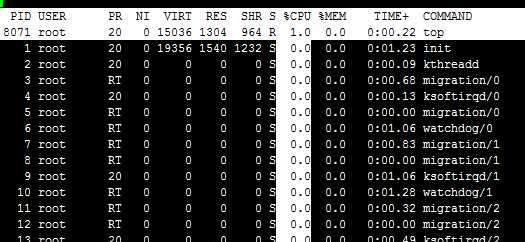
3.通过”shift + >”或”shift + <”可以向右或左改变排序列
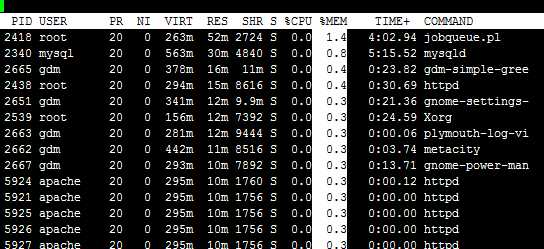
标签:
原文地址:http://www.cnblogs.com/paulwinflo/p/5604014.html